윈도우 작업표시줄 시간 초단위까지 보여주기
IT,PC,모바일,스마트폰 정보와 팁 그리고 제품리뷰와 생활정보
윈도우 작업표시줄 시간 초단위까지 보여주기
윈도우 하단에 있는 작업 표시줄을 보면 시간이 표시가 되는데요. 기본적으로 시간이 시/분 까지만 표시가 됩니다. 뭐 딱히 초까지 있을 필요는 없지만 그래도 가끔은 초 단위까지 시간을 볼 필요가 있을때도 있죠. 뭔가 정각에 신청을 해야 하는 일이 있거나 할때 말이죠. 어쨌든 기본적으로 표시 되지 않는 작업 표시줄 시계를 초 단위까지 볼수 있는 방법이 있습니다.
그래서 이번 포스팅에서는 작업 표시줄 시계를 초 단위까지 표시 하는 방법에 대해서 알아 보려고 합니다. 대부분의 윈도우 트윅 방법이 그렇듯이 역시 레지스트리 편집기를 이용해야 하는 방법입니다.
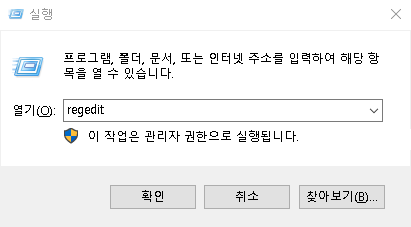
모두 알고 계시는 것처럼 윈도우키 + R 을 누르신후에 실행에서 "regedit" 를 입력해서 레지스트리 편집기를 실행을 합니다. 그러면 아래와 같이 레지스트리 편집기가 열리는데요.
이번 포스팅에서할 작업표시줄 시계 초 단위 표시는 아래 경로에서 확인 하시면 됩니다.
HKEY_CURRENT_USER\Software\Microsoft\Windows\CurrentVersion\Explorer\Advanced
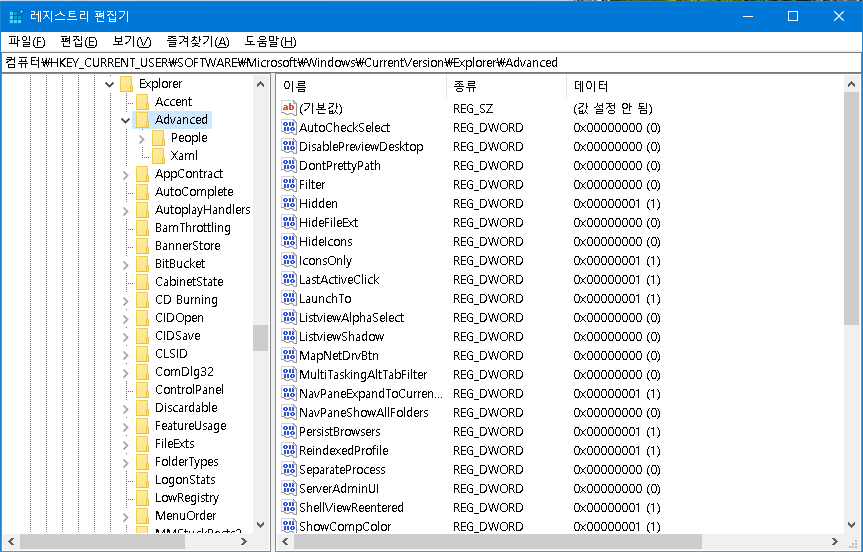
그런후에 Advanced 에 마우스를 놓고 우클릭을 하신후에 [새로 만들기] - [DWORD(32비트) 값] 을 선택해서 새로운 DWORD 값을 넣어 줍니다. 이때 새로운 값은 아래 값을 넣어 주시면 됩니다.
ShowSecondsinSystemClock
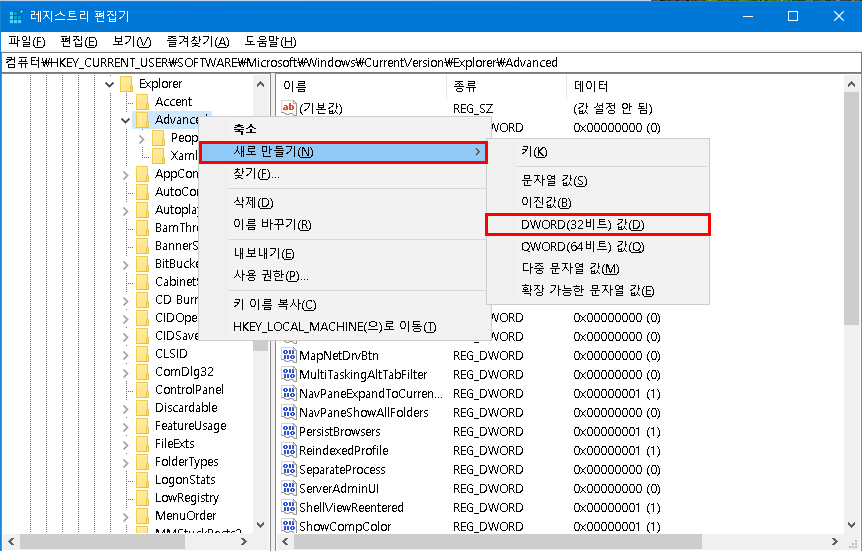
이렇게 해서 아래와 같이 최종적으로 새로운 값인 " ShowSecondsinSystemClock " 를 넣어 주신후에 값 데이터에는 " 1 " 을 넣어 주시면 됩니다. 이렇게 되면 초 단위까지 시간을 확인 할수가 있게 됩니다.
물론 바로 적용이 되지는 않기 때문에 윈도우를 재시작 해야 합니다. 재시작 후에는 맨 처음에 보셨던 이미지처럼 하단에 있는 작업 표시줄 시계에 초 단위까지 표시가 되는걸 확인 하실수가 있습니다.
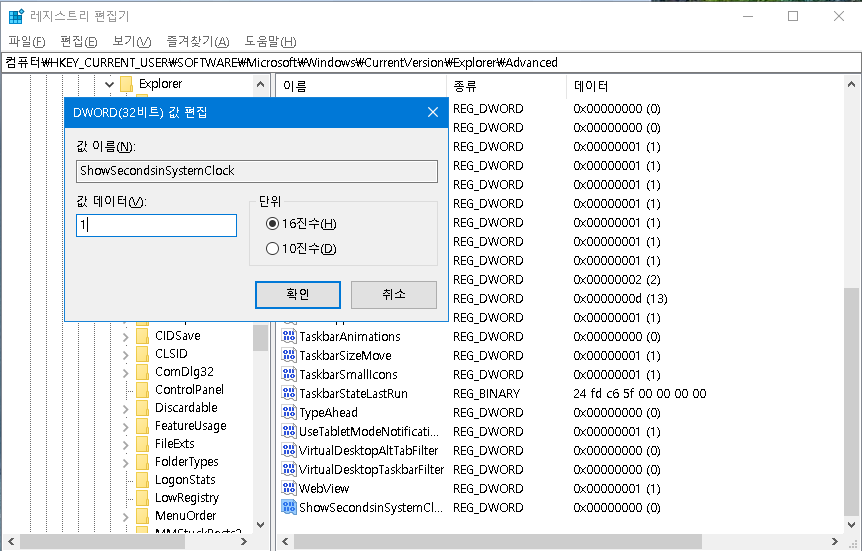
이상으로 윈도우를 사용하면서 꼭 필요 하지는 않지만 아주 가끔 왜 표시가 안되는거지? 라고 생각 하게 되는 작업표시줄의 시계 초 단위까지 표시 하는 방법에 대해서 알아 보았습니다. 정말 미립자 같은 소소한 팁이지만 방법을 찾으셨던 분들에게 도움이 되셨길 바라면서 이만 포스팅을 마치도록 하겠습니다.
제 포스팅이 도움이 되셨다면 하단에 있는 구독 & 공감 & 댓갈 많이 많이 부탁 드립니다. 다음에 또 유익한 팁을 공유 할수 있도록 노력 하겠습니다. ^^

